
My Photo Stream de la Apple poate fi anterior Bibliotecii Foto iCloud, dar continuă să fie disponibilă și oferă o mare parte din valoarea pe care o puteți obține de la Biblioteca Foto iCloud fără a costa un ban. My Photo Stream stochează ultimele 30 de zile de fotografii (până la un total de 1.000 de imagini) în cloud. Dezavantajul este că nu există suport pentru video; aceasta este o afacere numai cu fotografie.
Este important să rețineți că, dacă aveți activată Biblioteca foto iCloud, toate fotografiile noi vor apărea în zona Toate fotografiile din aplicația Fotografii. În acest scenariu, nu veți vedea un album numit „Fluxurile mele foto”. De fapt, cu iCloud Photo Library activată, My Photo Stream nu mai este deloc necesar. Cu toate acestea, există unele diferențe între My Photo Stream și iCloud Photo Library pe care ați putea dori să le luați în considerare atunci când luați decizia cu privire la ruta pe care să mergeți.
Cea mai mare diferență constă în faptul că My Photo Stream nu contează pentru alocația dvs. de stocare iCloud, lucru care poate fi vital dacă sunteți abonat la unul dintre nivelurile de stocare inferioare ale Apple. Cu toate acestea, dacă mergeți pe acest traseu, este important să vă amintiți că videoclipurile nu vor fi salvate în cloud, în timp ce iCloud Photo Library va păstra totul sincronizat, indiferent dacă este vorba despre o fotografie sau un videoclip. Biblioteca de fotografii iCloud este, de asemenea, calea de urmat dacă aveți un număr mare de fotografii - deoarece My Photo Stream păstrează doar o mie de fotografii în cloud, puteți să le aruncați cu ușurință și să nu aveți fotografii sincronizate cu celelalte dispozitive atunci când aveți nevoie de ele. .
Acestea fiind spuse, dacă My Photo Stream se potrivește cel mai bine nevoilor dvs., iată cum să faceți rostogolirea mingii.
Activarea fluxului meu foto
Activarea My Photo Stream necesită doar câteva atingeri. Pentru a începe, deschideți aplicația Setări și atingeți opțiunea „Fotografii”.

Apoi, porniți comutatorul „Fluxul meu foto”.
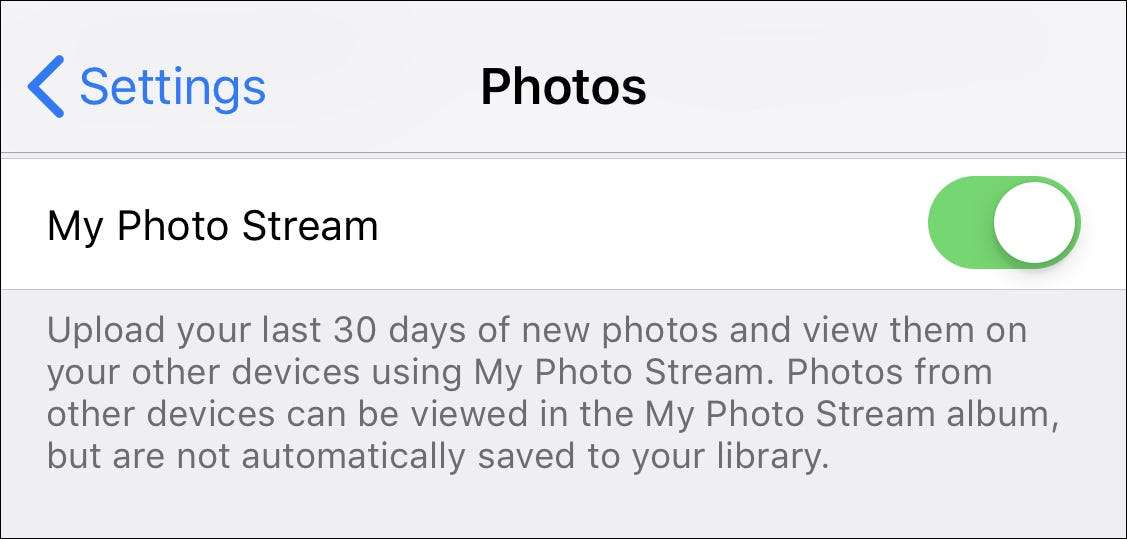
Fluxul meu foto este acum activat. Este posibil să observați că dispozitivul dvs. se încălzește și consumă ceva mai multă baterie în timp ce vă încarcă fotografiile. Acest lucru este perfect normal și se va încheia după finalizarea încărcării inițiale.
Accesarea fotografiilor stocate în fluxul meu foto
Odată ce My Photo Stream este activat, vizualizarea fotografiilor dvs. este ușoară. Pentru a începe, deschideți aplicația Fotografii și atingeți butonul „Albume” din partea de jos a ecranului.

Veți găsi fotografiile din ultimele 30 de zile, până la 1.000, chiar aici.
Din nou, dacă aveți activată Biblioteca foto iCloud, toate fotografiile noi vor apărea în zona Toate fotografiile din aplicația Fotografii. În acest scenariu, nu veți vedea un album numit „Fluxurile mele foto”.







